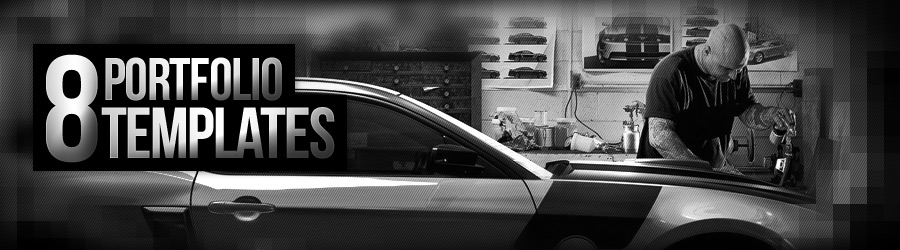Nível: Avançado
Número de passos: 7
Assim que você aperta o botão de energia do seu computador, o seu
monitor é ligado e começa a apresentar a Bios na sua tela, conferindo a
presença e o funcionamento das placas, da memória, dos discos rígidos e
dos periféricos conectados à placa-mãe, antes de dar início ao seu
sistema operacional, seja ele Windows, Linux, iOS, ou qualquer outro.
A Bios é responsável por dizer que o seu computador é, de fato, um
computador, e todos esses comandos para fazer o sistema funcionar em
conjunto são armazenados seguramente em um chip na sua placa mãe,
independentemente do que mais estiver conectado à ela. Agora, com
tamanha responsabilidade, já imaginou se você pudesse colocar uma senha
nela?
E você pode! Aprenda como configurar uma senha na BIOS e proteja totalmente o seu computador de intrusos.
Atenção! Siga as instruções corretamente, e
certifique-se de que você está mexendo nas opções certas. Qualquer
modificação errada pode fazer com que o seu computador não inicialize
corretamente.
Definindo uma senha no setup da Bios
Passo 1. Assim que o computador inicializar, mantenha pressionada a tecla Del até abrir o setup de configuração da Bios.
O comando para acessar o setup pode variar de acordo com a fabricante
da placa-mãe, mas é possível identificá-la em alguma frase na tela
inicial, geralmente no canto debaixo. Fique atento pois o tempo é bem
curto para ler. Se necessário, reinicie o computador.
Passo 2. Ao abrir o setup, procure pela opção
Set Password e, com as setas direcionais do teclado, selecione a opção e tecle
enter
(o mouse não funciona aqui). Pode haver variações do nome deste comando
para inserir a senha, mas isso não será problema se você souber um
pouco de inglês.
Passo 3. Digite a senha que você deseja usar. Use o
backspace para corrigí-la, se necessário, e tecle enter quando terminar.
Configurando o bloqueio da inicialização do sistema
Passo 4. Entre no menu de configurações avançadas da Bios (geralmente com o nome
Advanced BIOS Features). Clique em enter.
Passo 5. Procure pela opção
Secure Option na lista apresentada e, uma vez selecionada, aperte enter para trocar da opção
Setup para System.
Novamente, vale lembrar que o comando pode variar de acordo com o
fabricante. A coluna da direita, ou alguma frase na parte inferior,
certamente terá uma indicação sobre o comando certo.
Passo 6. Aperte esc para voltar à tela inicial.
Passo 7. Vá em
Save & Exit Setup, pressione enter e digite Y (de “
Yes”) para confirmar as alterações no setup.
Uma vez configurado, toda vez que o computador inicializar o sistema,
ele abrirá uma pequena caixa de texto pedindo a senha que você
configurou. Apenas tome cuidado para não esquecê-la.